前言
TXT文本分割、编码转换工具大更新,全新UI布局,增加了几种编码格式,几种编码可互转,文本分割字符替换优化更新,移除docx转txt功能,改名:文本助手。
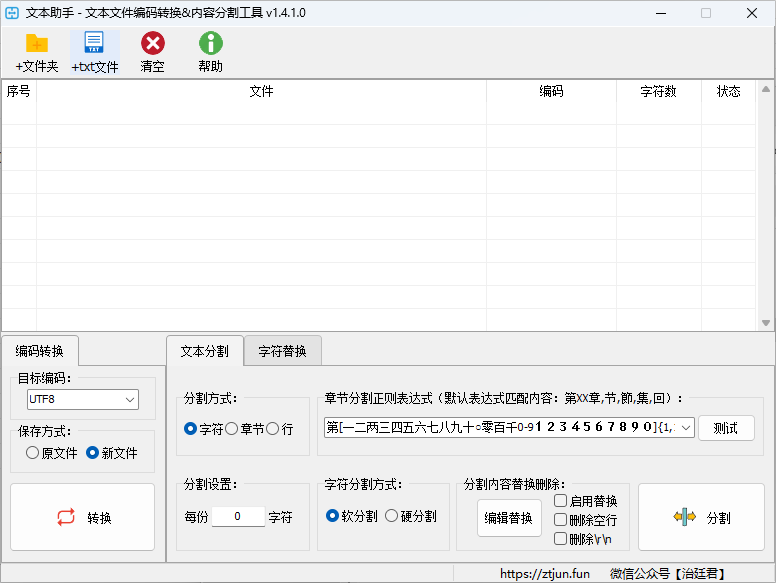
主要功能
-
1、编码转换:TXT文本文件编码【UTF8、UTF8-BOM、UTF16 BE(UNICODE_BE)、UTF16 LE(UNICODE_LE)、ANSI(GBK)】相互转换;
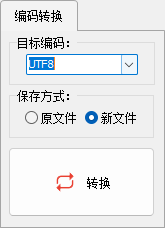
-
2、文本分割:按照指定字符、章节、行对txt文档进行软、硬分割,文本分割
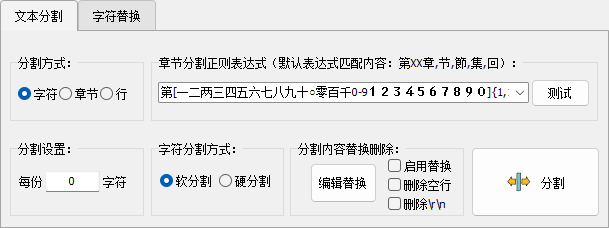
-
字符替换:在进行文本分割过程中,根据设置好的字符替换或正则表达式匹配替换对文本内容进行字符替换清理,设置好字符替换内容后,一定要点击下方“保存”按钮进行保存
-
视频教程
使用说明
一、导入txt文本文档
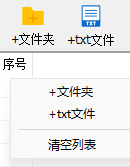
-
+文件夹:浏览选择文件夹即可导入指定文件夹内所有txt文本文件
-
+txt文件:浏览选择txt文件进行导入
-
鼠标右键-选择导入
-
拖放导入:直接将txt文件拖到软件界面,松开鼠标即可完成导入
-
注意:不支持大于30MB大小txt文本文件导入。
二、编码转换
-
1、选择目标编码、编码转换后新文件保存方式
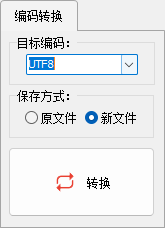
-
目标编码:要转什么编码就选什么编码
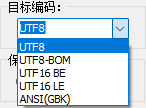
-
保存方式:编码转换后,新的编码txt文档是直接保存为“原文件”(覆盖),或“新文件”(新文件以”原文件名_编码格式“的规则进行命名)
-
-
2、转换:按照设置对上方列表中所有txt文档进行编码转换。
三、文本分割
分割设置
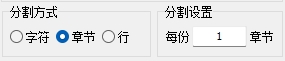
分割方式,可选择按字符数量、章节、行数分割,然后在右侧设置需要分割的字符数、章节数或是行数,需要注意的是,按照章节分割是基于下方的正则表达式进行的,如下:

可以在上方文件列表选择需要测试的txt文件后,点击章节分割下的[测试]按钮,检查正则表达式是否可以正确匹配,结果会显示在最下方的状态栏,如下:
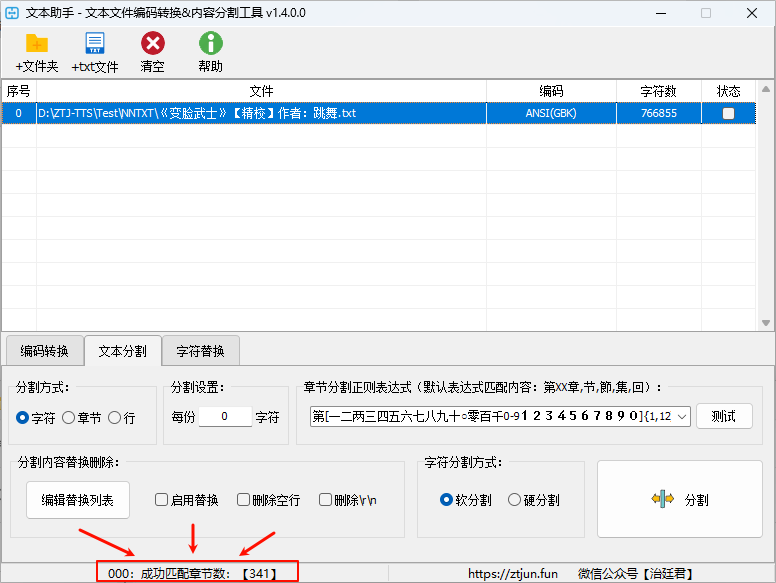
字符分割方式:

-
软分割:达到指定分割字符长度后,从指定分割字符长度处向前倒查,直到发现标点符号,再从标点符号处进行分割;
-
硬分割:直接在指定分割字符长度处进行分割;
字符替换

此功能是为了方便删除一些小说中的引流广告文本,设置方法:点击“编辑替换列表”或是直接切换到“字符替换”选项卡,如下:
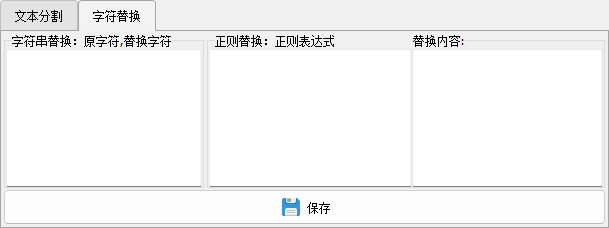
左侧:为字符串替换,格式:原始内容,替换内容
一行一个,原始内容与替换内容中间是英文逗号分隔,如果需要将原始内容替换为空的话,省略掉最后面的替换内容即可(一定要保留英文逗号),
右侧:为正则表达式匹配替换功能,会将文档分割过程中所有匹配到的内容进行替换,如果需要将正则匹配内容替换为空的话,最右侧替换内容列表对应行留空即可;
编辑完成后需要点击最下方的[保存]按钮,保存更新数据。
注意
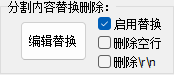
替换列表设置完成后,还需要在文本分割界面勾选[启用替换],方可在分割时对txt文本内容按照替换列表进行替换,
[删除空行] 删除所有内容为空的行。
[删除\r\n]即为删除回车换行,勾选则启用。
v1.4版本和之前老版本dict.txt(替换列表配置)文件不兼容,请重新设置、保存!!!
分割后文件保存位置:
分割后的txt文档保存在原文件所在目录下以原文件命名的文件夹中。
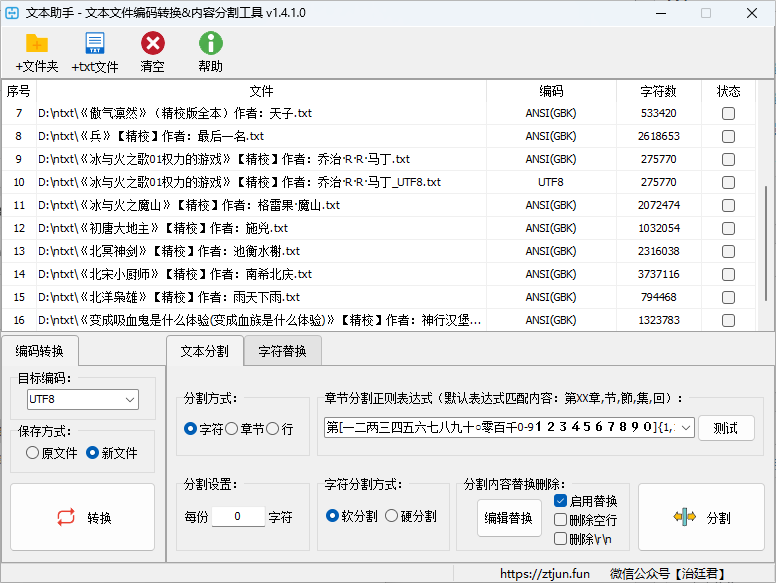
评论(5)
君哥软件用了,可不可以提个小要求啊,在分割方式那里可不可以添加个 按行数分割,就是1行分割成1个文本或者两行可以自己选择的,还有今后你会加入直接拖放的功能吗?
后续有时间的话都可以增加
兩個使用後問題反饋,
因為我是台灣人, 用的是繁體, 打開下載的txt都是亂碼, 必須經過word來轉城UTF8, 才能正常閱覽
用了您的轉碼程式, 雖然檔案好像變成UTF8了, 但我打開一樣是亂碼…還是只能用word轉;
另外我用了【第一序列】這個檔案分割,每10章自動分割,
https://drive.google.com/file/d/1QQ6eTNyzvk1FYlX_r4PSDgfOzFivUWtw/view?usp=drive_link
(以上txt檔案可供您下載測試)
自動分割到最後-第1220章
突然分割錯位置…變成1220~1229在同一個檔案中
(前面都正常1~10章一個檔案)
供您參考
—-另外只是小小的心聲
我是個人用戶, 平日上班會轉一些聲音檔案, 回到家也會轉
就會變成異地登錄, 尤其公司內網路不能對外連接(有些軟體版權問題)
所以變成我用自己手機網路聯網, 可能會飄, 所以常收到警告…
能想出的對策只有, 兩個地方要分別註冊一個帳號…
這也沒關係, 只是想說白天在公司登錄一下領個積分, 也會變判別為頻繁異地登入….
所以之前有個有買VIP的帳號就這樣被鎖了…Orz
我真的只是個人戶ಥ⌣ಥ
感谢治廷君,么么哒!
感覺還不錯! 如果可以分割後順便更改檔名就更完美了!